Πώς να διαγράψετε το ιστορικό αναζήτησης στο Safari, το Chrome και άλλα
Όταν επισκέπτονται έναν ιστότοπο, οι χρήστες συνήθως αναζητούν τον τομέα σε μια μηχανή αναζήτησης αντί να έχουν πρόσβαση στη διεύθυνση IP. Για να βοηθήσουν τους χρήστες να επιστρέψουν στους ιστότοπους αργότερα, τα προγράμματα περιήγησης διατηρούν αρχείο για κάθε ιστότοπο που επισκέπτεστε. Τα προγράμματα περιήγησης διευκολύνουν την πρόσβαση στο ιστορικό αναζήτησης, συνήθως με ένα μόνο κλικ. Παρ' όλα αυτά, το ιστορικό αναζήτησης ενδέχεται να διαρρεύσει το απόρρητο και τις διαδικτυακές συμπεριφορές των χρηστών του Διαδικτύου. Αυτός ο οδηγός σάς εξηγεί πώς να... διαγραφή ιστορικού αναζήτησης σε Safari, Chrome, Firefox, Opera και Edge σε Windows, Mac, iPhone και Android.
ΠΕΡΙΕΧΟΜΕΝΟ ΣΕΛΙΔΑΣ:
Μέρος 1. Γιατί μπορεί να θέλετε να διαγράψετε το ιστορικό αναζήτησηςc
Για τους περισσότερους ανθρώπους, η διαγραφή του ιστορικού αναζήτησης είναι κάτι που οι μέσοι χρήστες του διαδικτύου δεν λαμβάνουν συχνά υπόψη, ειδικά αν δεν αναζητούν κάτι ασυνήθιστο. Ωστόσο, υπάρχουν λόγοι για τους οποίους θα πρέπει να διαγράψετε το ιστορικό αναζήτησής σας.
1. Προστατέψτε το απόρρητο και βελτιώστε την ασφάλεια. Το ιστορικό αναζήτησης δεν είναι κρυπτογραφημένο στα προγράμματα περιήγησης ιστού. Αυτό σημαίνει ότι όλοι μπορούν να δουν την οθόνη σας, να ελέγξουν το ιστορικό αναζήτησής σας και στη συνέχεια να μάθουν για τις δραστηριότητές σας στο διαδίκτυο. Επιπλέον, οργανισμοί και υπηρεσίες μπορούν να εντοπίσουν τα διαδικτυακά σας αποτυπώματα μέσω του ιστορικού αναζήτησής σας.
2. Αποτρέψτε την παρακολούθηση. Οι επαγγελματίες του μάρκετινγκ μπορούν να μάθουν τις προτιμήσεις σας μέσω του ιστορικού αναζήτησης στο πρόγραμμα περιήγησής σας. Στη συνέχεια, θα σας εμφανίζονται εξατομικευμένες διαφημίσεις και προωθητικές ενέργειες. Εάν δεν θέλετε να λαμβάνετε αυτές τις διαφημίσεις, καλό είναι να διαγράφετε το ιστορικό αναζήτησής σας τακτικά.
3. Βελτίωση της απόδοσης. Τα προγράμματα περιήγησης διατηρούν το ιστορικό αναζήτησης ως μικρά κομμάτια δεδομένων. Με την πάροδο του χρόνου, αυτά μπορούν να γίνουν μεγάλα και να καταλαμβάνουν χώρο. Η εκκαθάριση του ιστορικού αναζήτησης μπορεί να ελευθερώσει χώρο και να βελτιώσει την ταχύτητα και την απόδοση του προγράμματος περιήγησής σας.
Μέρος 2. Βήματα για διαφορετικά προγράμματα περιήγησης και συσκευές
Μια ολοκληρωμένη λύση για τη διαγραφή του ιστορικού αναζήτησης στο iPhone
Οι περισσότεροι άνθρωποι χρησιμοποιούν περισσότερα από ένα προγράμματα περιήγησης ιστού στις συσκευές iOS τους. Είναι κουραστικό να καταργείτε το ιστορικό αναζήτησης για κάθε πρόγραμμα περιήγησης. Εναλλακτικά, Apeaksoft iPhone Γόμα μπορεί να σαρώσει τη μνήμη σας και να συλλέξει όλο το ιστορικό αναζήτησης στο iPhone σας. Έτσι, μπορείτε να το διαγράψετε με ένα μόνο κλικ.
Διαγραφή ιστορικού αναζήτησης για οποιοδήποτε πρόγραμμα περιήγησης για κινητά σε iPhone ή iPad
- Σβήστε εύκολα όλο το ιστορικό αναζήτησης σε iPhone και iPad.
- Διαθέσιμο στο ιστορικό αναζήτησης, τα cookies, τα ανεπιθύμητα αρχεία κ.λπ.
- Προσφέρετε επιπλέον λειτουργίες όπως η απεγκατάσταση εφαρμογών.
- Υποστηρίξτε σχεδόν όλα τα μοντέλα iPhone και iPad.
Ασφαλής λήψη
Ασφαλής λήψη

Ακολουθούν τα βήματα για να διαγράψετε το ιστορικό αναζήτησης στο iPhone ή το iPad σας:
Βήμα 1. Συνδεθείτε στο iPhone σας
Εκκινήστε το καλύτερο λογισμικό διαγραφής ιστορικού αναζήτησης αφού το εγκαταστήσετε στον υπολογιστή σας. Υπάρχει μια άλλη έκδοση για Mac. Στη συνέχεια, συνδέστε το iPhone σας στον υπολογιστή σας με ένα καλώδιο Lightning. Μόλις εντοπιστεί η συσκευή σας, επιλέξτε το Ελευθερώστε χώρο στην αριστερή πλαϊνή μπάρα και, στη συνέχεια, επιλέξτε Διαγραφή ανεπιθύμητων αρχείων να προχωρήσουμε.
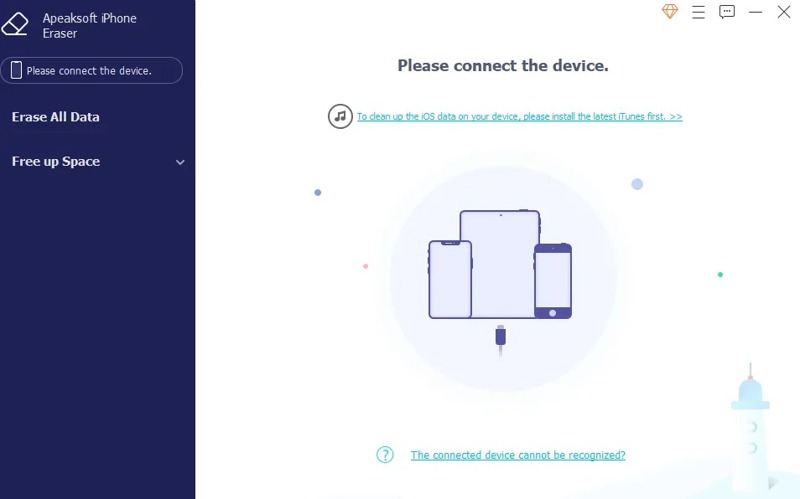
Βήμα 2. Σάρωση ιστορικού αναζήτησης
Κάντε κλικ στο Γρήγορη σάρωση για να ξεκινήσει η σάρωση του ιστορικού αναζήτησης στη μνήμη του iPhone σας. Όταν ολοκληρωθεί η σάρωση, θα δείτε τα δεδομένα. Εδώ μπορείτε να επιλέξετε τους ανεπιθύμητους τύπους δεδομένων, όπως Προσωρινή μνήμη εικόνων, μη έγκυρα αρχεία, Και πολλά άλλα.
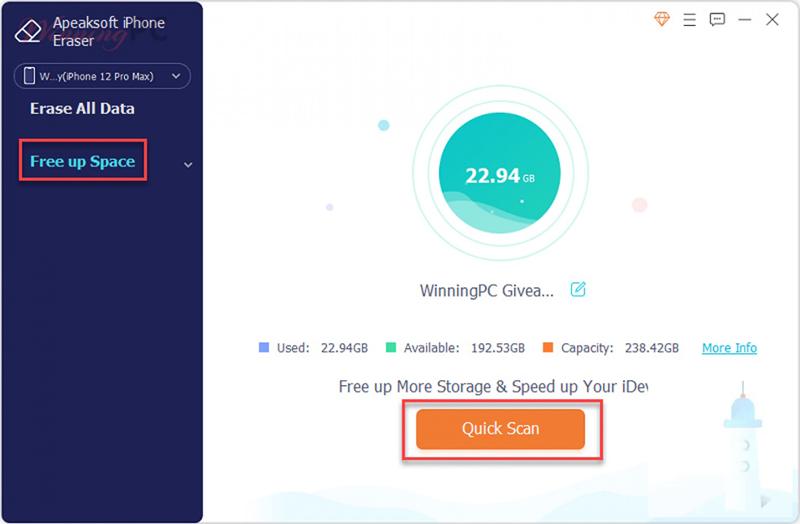
Βήμα 3. Διαγραφή ιστορικού αναζήτησης
Εφόσον είστε έτοιμοι, κάντε κλικ στο διαγράψετε στην κάτω δεξιά γωνία για να ξεκινήσετε αμέσως την κατάργηση του ιστορικού αναζήτησης στο iPhone σας. Μπορείτε επίσης να διαγραφή ιστορικού ανώνυμης περιήγησης.
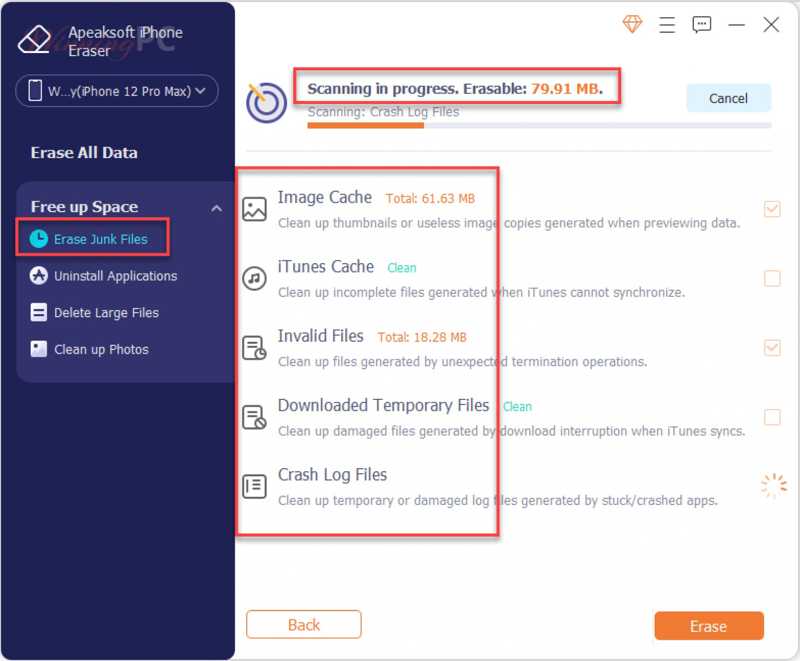
Πώς να διαγράψετε το ιστορικό αναζήτησης στο Safari
Το Safari είναι το ενσωματωμένο πρόγραμμα περιήγησης ιστού σε προϊόντα της Apple, όπως το iPhone, το iPad και το MacBook. Φυσικά, η Apple έχει εισαγάγει την επιλογή εύκολης διαγραφής του ιστορικού αναζήτησης σε iPhone, iPad και MacBook.
Στην iOS
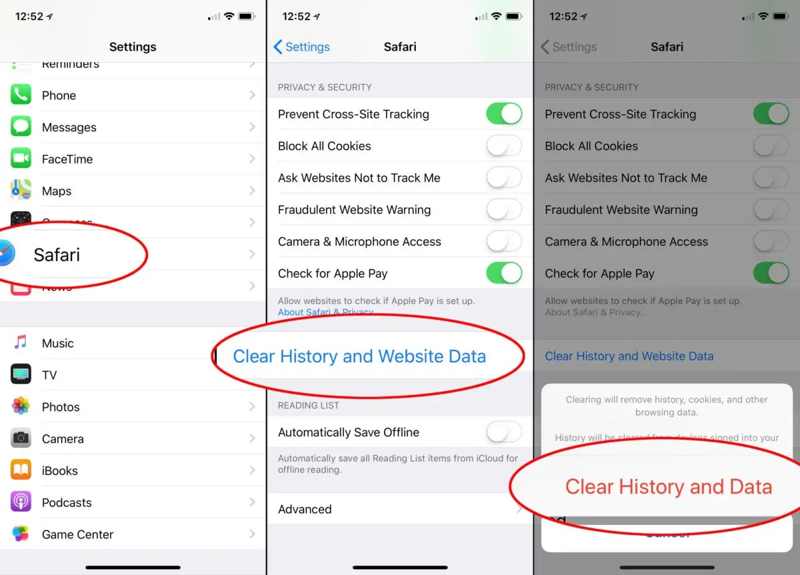
Βήμα 1. Εκτελέστε το Ρυθμίσεις εφαρμογή στο iPhone σας. Κάντε κύλιση προς τα κάτω και πατήστε Safari.
Βήμα 2. Εντοπίστε το Απορρήτου και Ασφάλεια ενότητα και πατήστε Διαγραφή δεδομένων ιστορικού και ιστότοπου.
Βήμα 3. Στη συνέχεια, επιλέξτε ένα χρονικό πλαίσιο, όπως Όλη η ιστορία, και πατήστε Διαγραφή ιστορικού και δεδομένων στο αναδυόμενο παράθυρο διαλόγου για να το επιβεβαιώσετε.
Σε Mac
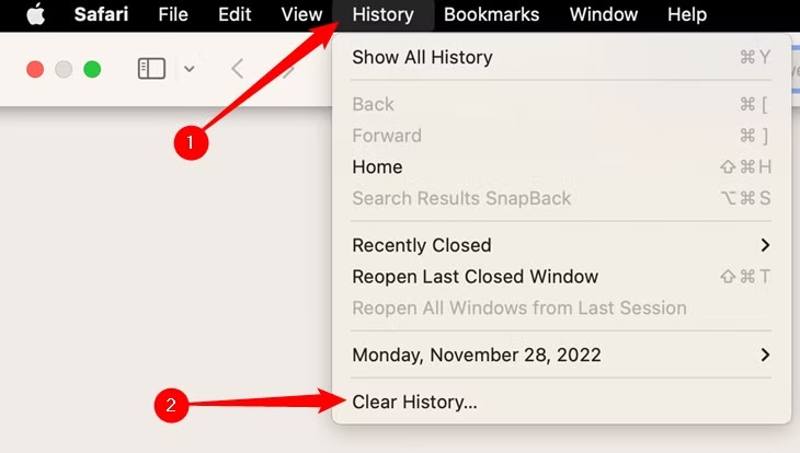
Βήμα 1. Πηγαίνετε στο Η ιστορία μας μενού στο Safari για Mac.
Βήμα 2. Επιλέξτε Clear History.
Βήμα 3. Επιλέξτε ένα κατάλληλο χρονικό πλαίσιο από Καθαρισμός επιλογή και πατήστε Clear History για να επιβεβαιώσετε τη δράση.
Σημείωση: Αν θέλετε να διαγράψετε αυτόματα το ιστορικό αναζήτησης, μεταβείτε στο Safari μενού, επιλέξτε Προτιμήσειςκαι ορίστε ένα χρονικό πλαίσιο στο Κατάργηση στοιχείων ιστορικού επιλογή. Μπορείτε επίσης να διαγράψτε τις λήψεις στο iPhone για να ελευθερώσετε την αποθήκευση.
Πώς να διαγράψετε το ιστορικό αναζήτησης στο Google Chrome
Το Google Chrome είναι ένα δημοφιλές πρόγραμμα περιήγησης ιστού σε όλο τον κόσμο. Από προεπιλογή, αποθηκεύει το ιστορικό αναζήτησής σας για να σας επιτρέπει να έχετε γρήγορη πρόσβαση σε ιστότοπους. Μπορείτε να διαγράψετε το ιστορικό αναζήτησης στο πρόγραμμα περιήγησής σας στον υπολογιστή ή την κινητή συσκευή σας.
Στο κινητό
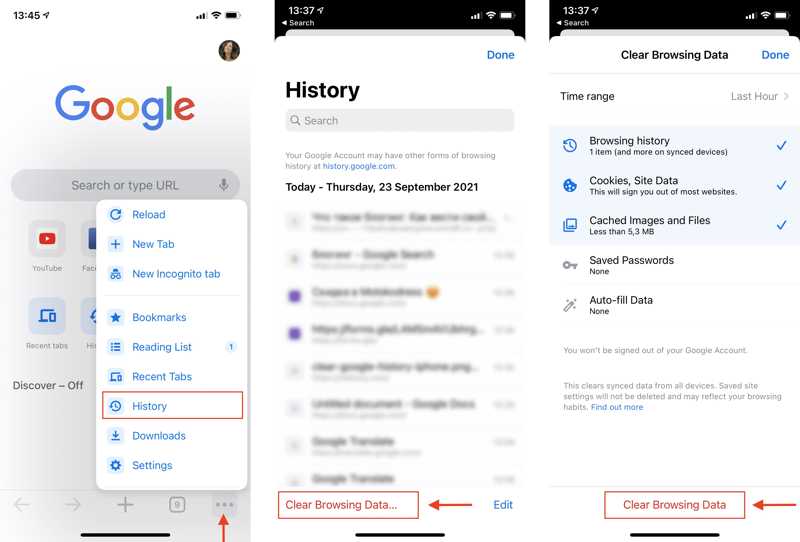
Βήμα 1. Εκτελέστε το πρόγραμμα περιήγησης Google Chrome στη συσκευή σας.
Βήμα 2. Αγγίξτε το Μενού κουμπί με ένα εικονίδιο τριών κουκκίδων στην κάτω δεξιά γωνία, επιλέξτε Η ιστορία μας, και πατήστε Εκκαθάριση δεδομένων περιήγησης.
Βήμα 3. Τύπος Εύρος χρόνουκαι επιλέξτε μια κατάλληλη περίοδο. Επιλέξτε Ιστορικό περιήγησης στη λίστα και πατήστε Εκκαθάριση δεδομένων περιήγησης.
Στην επιφάνεια εργασίας
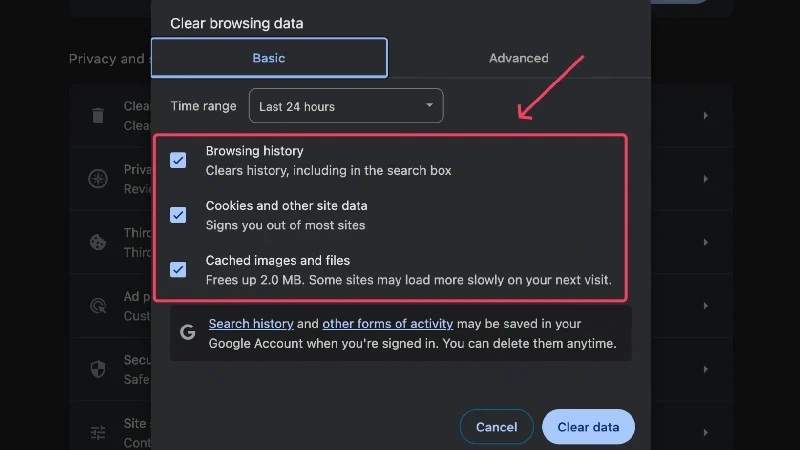
Βήμα 1. Ανοίξτε το πρόγραμμα περιήγησης Chrome, αντιγράψτε και επικολλήστε chrome: // settings / clearBrowserData στη γραμμή διευθύνσεων και πατήστε το εισάγετε or απόδοση στο πληκτρολόγιό σας.
Βήμα 2. Τύπος Εκκαθάριση δεδομένων περιήγησης για να ανοίξετε το Εκκαθάριση δεδομένων περιήγησης διαλόγου.
Βήμα 3. Ορίστε μια διάρκεια από το Εύρος χρόνου επιλογή, επιλέξτε το πλαίσιο δίπλα στο Ιστορικό περιήγησης, Και κάντε κλικ στο Clear ημερομηνία κουμπί.
Πώς να διαγράψετε το ιστορικό αναζήτησης στον Firefox
Ο Firefox είναι ένα πρόγραμμα περιήγησης ιστού ανοιχτού κώδικα για υπολογιστές και κινητές συσκευές. Λόγω του συμπαγούς σχεδιασμού του, επιτρέπει στους χρήστες να επισκέπτονται γρήγορα το διαδίκτυο. Επιτρέπει στους χρήστες να διαγράφουν το ιστορικό αναζήτησης αυτόματα και χειροκίνητα.
Στο κινητό
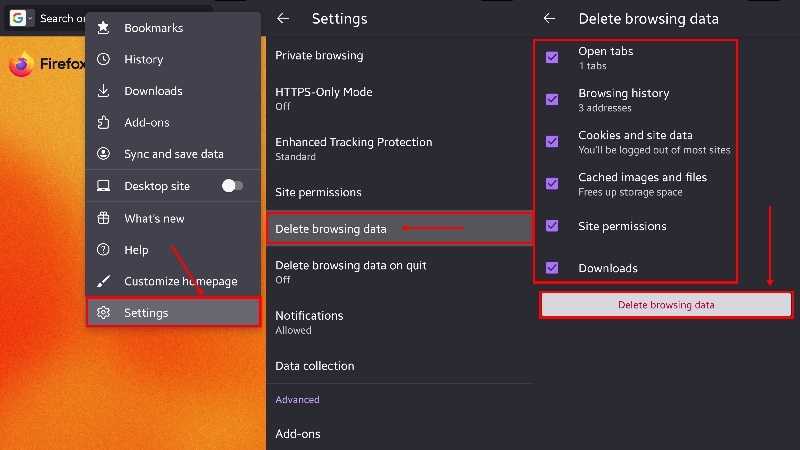
Βήμα 1. Εκτελέστε την εφαρμογή Firefox στη συσκευή σας.
Βήμα 2. Αγγίξτε το Μενού κουμπί, επιλέξτε Ρυθμίσειςκαι επιλέξτε Διαγραφή δεδομένων περιήγησης.
Βήμα 3. Επιλέξτε το πλαίσιο δίπλα στο Ιστορικό περιήγησης, και πατήστε Διαγραφή δεδομένων περιήγησης και πάλι για να το επιβεβαιώσω.
Σημείωση: Για να διαγράψετε συγκεκριμένο ιστορικό, επιλέξτε Η ιστορία μας στη λίστα μενού, πατήστε παρατεταμένα ένα στοιχείο και πατήστε Διαγραφή.
Στην επιφάνεια εργασίας
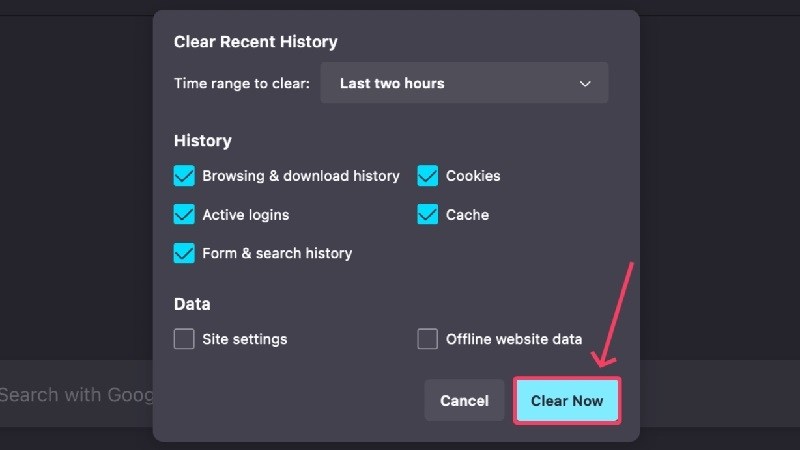
Βήμα 1. Κάντε κλικ στο Μενού κουμπί στην κάτω δεξιά γωνία του Firefox.
Βήμα 2. Επιλέξτε Η ιστορία μας, και κάντε κλικ στο κουμπί Καθαρισμός πρόσφατου ιστορικού.
Βήμα 3. Τραβήξτε προς τα κάτω το Χρονικό εύρος για την εκκαθάριση της λίσταςκαι επιλέξτε ένα χρονικό πλαίσιο. Επιλέξτε Ιστορικό περιήγησης και λήψης και Φόρμα και ιστορικό αναζήτησης, και κάντε κλικ στο κουμπί Clear Now.
Σημείωση: Αν θέλετε να διαγράψετε αυτόματα το ιστορικό αναζήτησης στον Firefox, επισκεφθείτε τη διεύθυνση σχετικά με: τις προτιμήσεις # ιδιωτικότητακαι επιλέξτε το πλαίσιο δίπλα Καθαρισμός ιστορικού Όταν κλείνει Firefox.
Πώς να αφαιρέσετε το ιστορικό αναζήτησης στην Opera
Το Opera είναι ένα άλλο δημοφιλές πρόγραμμα περιήγησης ιστού σε υπολογιστές και κινητές συσκευές. Εάν έχετε συσσωρεύσει πολλά στοιχεία αναζήτησης στο πρόγραμμα περιήγησής σας, ακολουθήστε τα παρακάτω βήματα για να καταργήσετε το ιστορικό αναζήτησής σας στο Opera.
Στο κινητό
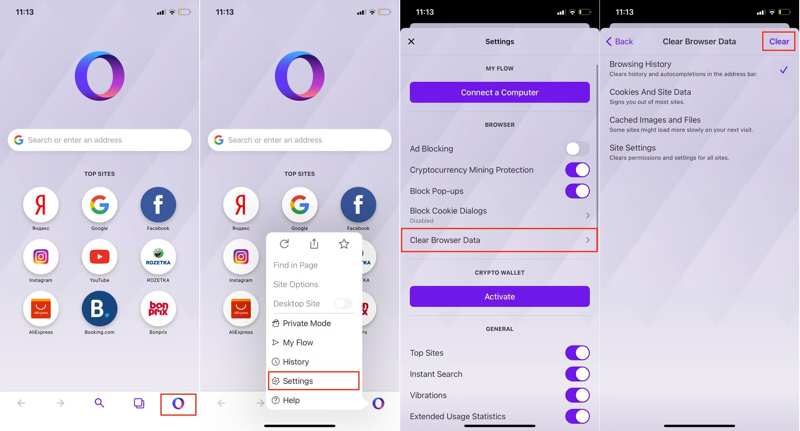
Βήμα 1. Εκτελέστε την εφαρμογή Opera και πατήστε το λογότυπο στο κάτω μέρος.
Βήμα 2. Επιλέξτε Ρυθμίσεις στη λίστα μενού και πατήστε Εκκαθάριση δεδομένων προγράμματος περιήγησης.
Βήμα 3. Επιλέξτε το Ιστορικό περιήγησης επιλογή και πατήστε το Καθαρισμός κουμπί. Εάν σας ζητηθεί, επιβεβαιώστε την ενέργεια.
Στην επιφάνεια εργασίας
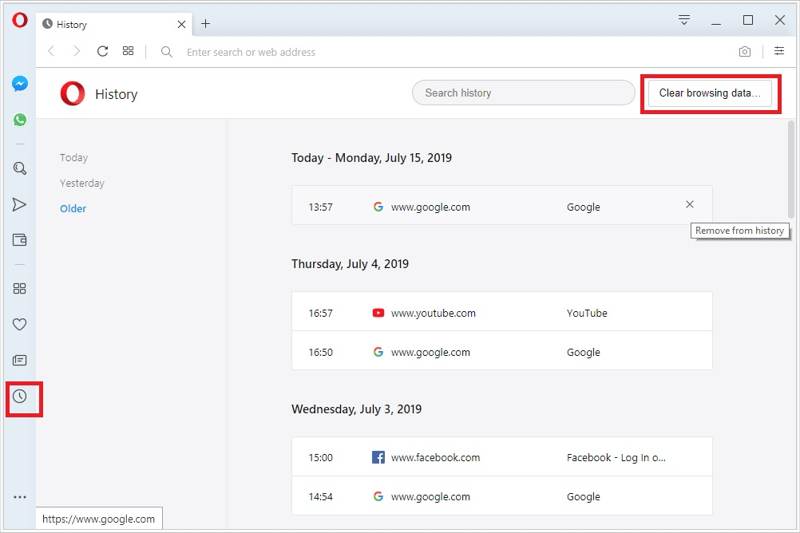
Βήμα 1. Κάντε κλικ στο Η ιστορία μας κουμπί με εικονίδιο ρολογιού στην αριστερή πλευρά του προγράμματος περιήγησης Opera.
Βήμα 2. Αν θέλετε να καταργήσετε ένα συγκεκριμένο στοιχείο, κάντε δεξί κλικ πάνω του και επιλέξτε ΑπορρίπτωΓια να διαγράψετε όλο το ιστορικό αναζήτησης, κάντε κλικ στο Εκκαθάριση δεδομένων περιήγησης κουμπί.
Βήμα 3. Στη συνέχεια, ορίστε το Χρονικό εύρος στο αναδυόμενο παράθυρο διαλόγου και επιλέξτε Ιστορικό περιήγησης, Και κάντε κλικ στο Clear ημερομηνία κουμπί.
Πώς να διαγράψετε το ιστορικό αναζήτησης στο Microsoft Edge
Μπορείτε να δείτε και να διαγράψετε το ιστορικό περιήγησης που είναι αποθηκευμένο στο Microsoft Edge σε μία μόνο συσκευή ή σε όλες τις συγχρονισμένες συσκευές. Παρουσιάζουμε τις ροές εργασίας σε μια κινητή συσκευή και έναν υπολογιστή αντίστοιχα.
Στο κινητό
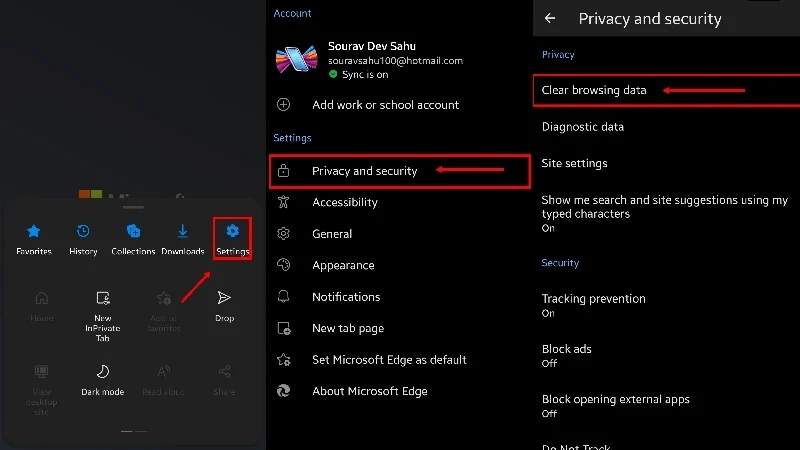
Βήμα 1. Μεταβείτε στην οθόνη Μενού στην εφαρμογή Edge, επιλέξτε Ρυθμίσειςκαι επιλέξτε Απόρρητο και ασφάλεια.
Βήμα 2. Τύπος Εκκαθάριση δεδομένων περιήγησης Για να εισέλθετε στο Εκκαθάριση δεδομένων περιήγησης οθόνης.
Βήμα 3. Πατήστε Εύρος χρόνου και ορίστε ένα χρονικό πλαίσιο. Επιλέξτε το Ιστορικό περιήγησης και πατήστε Clear ημερομηνία.
Στην επιφάνεια εργασίας
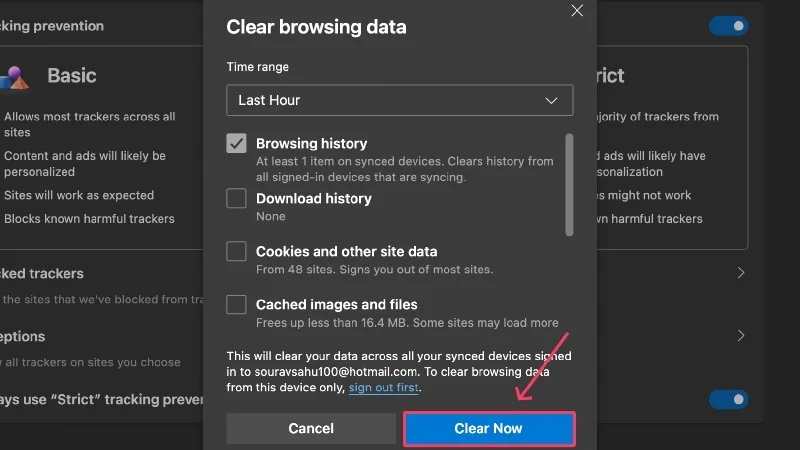
Βήμα 1. Κάντε κλικ στο Μενού κουμπί με εικονίδιο τριών κουκκίδων στην επάνω δεξιά πλευρά του Edge.
Βήμα 2. Επιλέξτε Ρυθμίσειςκαι επιλέξτε Απόρρητο, αναζήτηση και υπηρεσίες.
Βήμα 3. Πατήστε Διαχειριστείτε τα δεδομένα σας στο Εκκαθάριση δεδομένων περιήγησης και επιλέξτε Ιστορικό περιήγησηςΟρίστε την επιλογή Χρονικό εύρος και κάντε κλικ στο Clear Now.
Πώς να διαγράψετε το ιστορικό αναζήτησης στο Brave
Το Brave είναι ένα ακόμη πρόγραμμα περιήγησης ιστού ανοιχτού κώδικα σε υπολογιστές και κινητά. Είναι δημοφιλές λόγω του σχεδιασμού απορρήτου του. Αποκλείει αυτόματα τις περισσότερες διαφημίσεις και τους ιχνηλάτες ιστότοπων από προεπιλογή. Το πρόγραμμα περιήγησης σάς επιτρέπει επίσης να διαγράψετε το ιστορικό αναζήτησης.
Στο κινητό
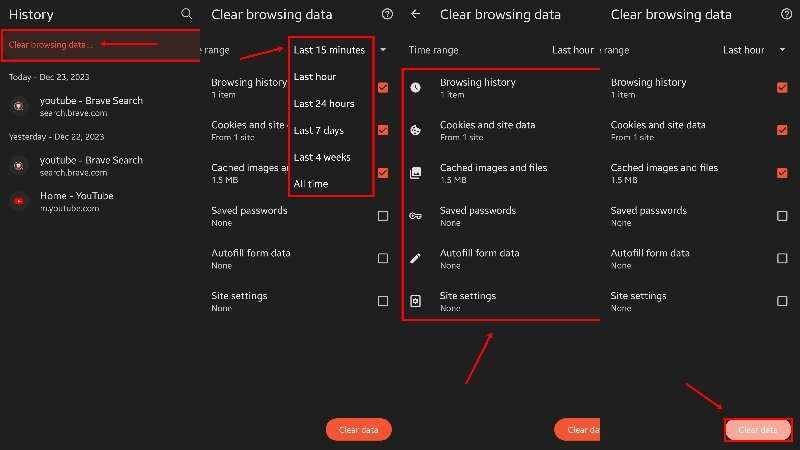
Βήμα 1. Αγγίξτε το Μενού κουμπί και επιλέξτε Η ιστορία μαςΑν θέλετε να διαγράψετε ένα συγκεκριμένο στοιχείο, επιλέξτε το και πατήστε το σκουπίδια κουμπί. Για να διαγράψετε όλο το ιστορικό αναζήτησης, πατήστε Εκκαθάριση δεδομένων περιήγησης.
Βήμα 2. Πατήστε Εύρος χρόνου, και ορίστε ένα χρονικό πλαίσιο.
Βήμα 3. Αγορά Ιστορικό περιήγησης, και πατήστε το Clear ημερομηνία κουμπί.
Στην επιφάνεια εργασίας
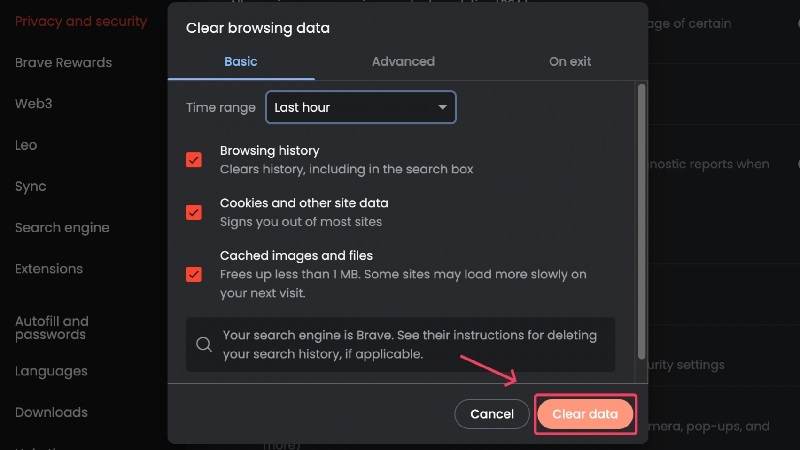
Βήμα 1. Ανοίξτε το πρόγραμμα περιήγησης Brave.
Βήμα 2. Πηγαίνετε στο Γενναίος μενού και επιλέξτε Εκκαθάριση δεδομένων περιήγησης.
Βήμα 3. Ρυθμίστε το Εύρος χρόνου σχετικά με την Εκκαθάριση δεδομένων περιήγησης παράθυρο διαλόγου, επιλέξτε το πλαίσιο ελέγχου δίπλα στο Ιστορικό περιήγησης, Και κάντε κλικ στο Clear ημερομηνία κουμπί.
Μέρος 3. Επιπτώσεις του Ιστορικού Αναζήτησης στο Απόρρητο
Το απόρρητο στο διαδίκτυο αποτελεί μεγάλη ανησυχία μεταξύ των χρηστών του διαδικτύου. Αυτό αναφέρεται στα δεδομένα χρηστών που συλλέγονται από προγράμματα περιήγησης ιστού, οργανισμούς, επαγγελματίες μάρκετινγκ, μάρκες, πρακτορεία και κυβερνοεγκληματίες. Οι επιπτώσεις του ιστορικού αναζήτησης στο απόρρητο περιλαμβάνουν:
1. Η καταγραφή μεμονωμένων ερωτημάτων αναζήτησης, ιστορικού περιήγησης, cookies και διευθύνσεων IP.
2. Το προφίλ χρήστη συλλέχθηκε από ερωτήματα αναζήτησης.
3. Οι πάροχοι υπηρεσιών διαδικτύου σας και ορισμένες εφαρμογές στη συσκευή σας.
4. Οι διαδικτυακές σας δραστηριότητες.
Σύμφωνα με το ιστορικό αναζήτησής σας, οι οργανισμοί και οι υπηρεσίες μπορούν να μάθουν τα ενδιαφέροντα και τις προτιμήσεις σας. Για παράδειγμα, μπορεί να υποδείξει τα χόμπι, τις φιλοδοξίες, τις ανησυχίες σας για την υγεία, την αγαπημένη σας μόδα και άλλα, με βάση τα ερωτήματά σας.
Σήμερα, όλο και περισσότεροι άνθρωποι χρησιμοποιούν ένα πρόγραμμα περιήγησης σε όλες τις συσκευές. Εφόσον συνδεθείτε στον λογαριασμό σας στο πρόγραμμα περιήγησής σας, όλο το ιστορικό αναζήτησής σας θα συγχρονίζεται μεταξύ αυτών των συσκευών. Στην πραγματικότητα, τη στιγμή που συνδέεστε σε ένα πρόγραμμα περιήγησης, όπως το Google Chrome, οι προτιμήσεις σας αρχίζουν να διαμορφώνουν την εμπειρία που λαμβάνετε. Οι αλγόριθμοι προτείνουν εξατομικευμένες διαφημίσεις, προωθητικές ενέργειες και περιεχόμενο που ευθυγραμμίζονται με το πρόσφατο ιστορικό αναζήτησής σας.
Συμβουλές για την προστασία του απορρήτου
1. Μην συνδέεστε στο πρόγραμμα περιήγησής σας. Εάν χρησιμοποιείτε το ίδιο πρόγραμμα περιήγησης ιστού σε διαφορετικές συσκευές, καλό είναι να μην συνδέεστε στον λογαριασμό σας. Στη συνέχεια, το ιστορικό αναζήτησης και τα δεδομένα σας δεν θα μεταφορτωθούν στους διακομιστές.
2. Να διαγράφετε τακτικά το ιστορικό αναζήτησης. Θα πρέπει να καθαρίζετε συχνά το ιστορικό αναζήτησης σε όλα τα προγράμματα περιήγησης ιστού που χρησιμοποιείτε. Ορισμένα προγράμματα περιήγησης έχουν τη δυνατότητα να διαγράφουν αυτόματα το ιστορικό αναζήτησης.
3. Χρησιμοποιήστε τη λειτουργία ανώνυμης περιήγησης. Τα περισσότερα προγράμματα περιήγησης διαθέτουν λειτουργία ανώνυμης περιήγησης ή λειτουργία ιδιωτικής περιήγησης. Αυτό εμποδίζει τα προγράμματα περιήγησης να αποθηκεύουν το ιστορικό περιήγησής σας. Ή μπορείτε να χρησιμοποιήσετε ένα ιδιωτικό πρόγραμμα περιήγησης, όπως το Brave. Αποκλείει τους ιχνηλάτες τρίτων.
Συμπέρασμα
Αυτός ο ολοκληρωμένος οδηγός σας εξήγησε πώς να Εκκαθαριση ιστορικου αναζητησης στα κύρια προγράμματα περιήγησης ιστού σε υπολογιστές και κινητές συσκευές. Αφού συνδεθείτε στον λογαριασμό σας, το πρόγραμμα περιήγησής σας θα συγχρονίσει το ιστορικό αναζήτησης σε όλες τις συσκευές σας. Μπορείτε να διαγράψετε το ιστορικό αναζήτησης σε μία συσκευή. Αυτό θα συγχρονίσει όλες τις συσκευές σας. Το Apeaksoft iPhone Eraser είναι ο ευκολότερος τρόπος για να καταργήσετε ανεπιθύμητα δεδομένα στο iPhone. Εάν έχετε άλλες ερωτήσεις σχετικά με αυτό το θέμα, μη διστάσετε να αφήσετε ένα μήνυμα κάτω από αυτήν την ανάρτηση και θα σας απαντήσουμε γρήγορα.
Σχετικά άρθρα
Γιατί δεν μπορείτε να αφαιρέσετε το πρόγραμμα Adobe από το Mac σας; Ακολουθούν οι λόγοι που πρέπει να γνωρίζετε και οι απόλυτες μέθοδοι σχετικά με τον τρόπο απεγκατάστασης του Adobe σε Mac.
Πώς να αφαιρέσετε τις διπλότυπες φωτογραφίες στο Mac; Αυτή η ανάρτηση θα μοιραστεί 3 απλούς τρόπους που θα σας βοηθήσουν να βρείτε γρήγορα τις διπλότυπες φωτογραφίες στο Mac σας και να τις διαγράψετε.
Μπορείτε να επωφεληθείτε πλήρως από τη δυνατότητα απόκρυψης αρχείων Mac για να αποκρύψετε αρχεία σε Mac εδώ, υπάρχει επίσης μια ισχυρή εφαρμογή Mac απόκρυψης αρχείων που μπορείτε να αποκτήσετε.
Πώς διαγράφετε μηνύματα στο Facebook για να προστατεύσετε το απόρρητο και να αφαιρέσετε τις άβολες συνομιλίες; Δείτε τον πληρέστερο οδηγό εδώ.

